どうも、漫画クリエイターのツツです。
この間イラレで突然オブジェクトの回転が出来なくなりました…周りのあれがなくなったんですよ!何が起こったんだ!!!
そして、めっちゃ試行錯誤してなんとか解決いたしました。皆さんもこれになるかもしれないので、今回はメモがてらに情報共有です!
1.バウンディングボックスを表示
Adobe Illustrator(イラレ)の上部から
「表示」→「バウンディングボックスを表示」を選択

コマンド:シフト+コマンド+B(バウンディングのB!)
これだけでした。めっちゃ簡単…バウンディングボックスって言うんですね、あのオブジェクトを囲っている四角。
きっとコマンドを間違えて押してしまって、バウンディングボックスの表示を消してしまったんだと思います。
2.バウンディングボックスを隠す
上記の逆をすることによって、ずっとバウンディングボックスを隠すことも可能です。やり方も同じで簡単です。
「表示」→「バウンディングボックスを隠す」を選択
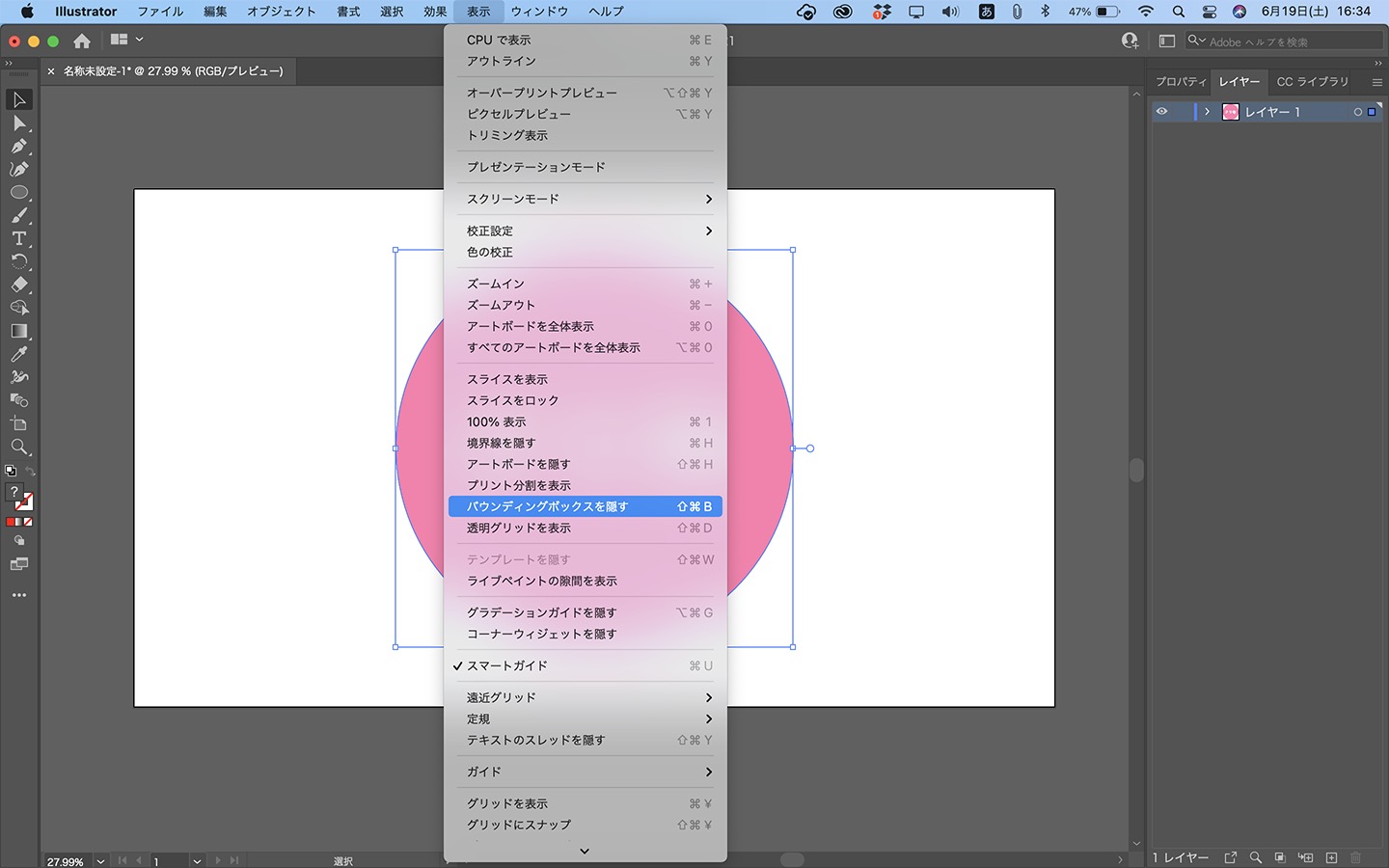
コマンド:シフト+コマンド+B(バウンディングのB)
バウンディングボックスを一時的に隠す
バウンディングボックスを隠すときに、いちいち上の動作をするのは結構面倒ですよね。
バウンディングボックスはボタン1つ押すだけで、一時的に隠すことも出来ます。
①まず項目1で解説した方法でバウンディングボックスを表示させます。
②その後、バウンディングボックスが表示された状態でCommand(⌘)ボタンを長押しします。すると長押ししている間だけバウンディングボックスが非表示になります
まとめ
バウンディングボックスが表示されていると、知らないうちにオブジェクトの大きさを変更してしまったり、バウウンディングボックスのせいで目に錯覚が起きてしまったり…
そんな時は一度、バウウンディングボックスを非表示にして見てください。
ぜひ活用してみてください。


